Si ton L’ordinateur Windows se bloque avec un écran pixeliséles solutions fournies dans cet article vous aideront à résoudre ce problème. Il peut y avoir plusieurs raisons à ce problème, comme des pilotes de carte graphique obsolètes ou corrompus, une RAM défectueuse, un BIOS obsolète, etc.
L’ordinateur Windows se bloque avec un écran pixelisé
Utilisez les suggestions suivantes si votre ordinateur Windows se bloque avec un écran pixelisé :
- Mettez à jour le pilote de votre carte graphique
- Effectuez une nouvelle installation de votre pilote GPU
- Exécuter un test de santé de la RAM
- Nettoyez votre GPU
- Mettre à jour le BIOS
- Le pilote de votre carte graphique est peut-être défectueux
Commençons.
1]Mettez à jour le pilote de votre carte graphique
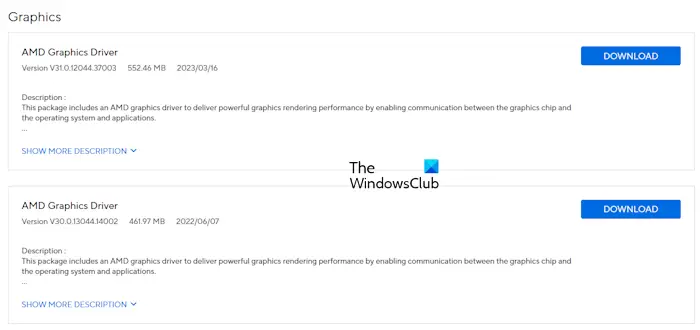
Un pilote de carte graphique obsolète ou corrompu peut être responsable de ce problème. La mise à jour du pilote de votre carte graphique résoudra ce problème si tel est le cas. Vous pouvez télécharger sa dernière version sur le site Web officiel du fabricant de votre ordinateur. Après avoir téléchargé le pilote, exécutez le fichier d’installation pour installer le pilote du GPU.
2]Effectuez une nouvelle installation de votre pilote GPU
Si la mise à jour du pilote de la carte graphique ne résout pas le problème, effectuez une nouvelle installation du pilote de votre carte graphique. Pour cela, vous devez supprimer complètement le pilote GPU actuellement installé de votre système et installer sa dernière version à partir de zéro. Pour supprimer complètement le pilote GPU, vous pouvez utiliser l’utilitaire DDU (Display Driver Uninstaller).
![]()
Avant de supprimer le pilote GPU, téléchargez sa dernière version sur le site Web officiel du fabricant de votre ordinateur.
3]Exécutez un test de santé de la RAM
Votre ordinateur affiche d’abord un écran pixelisé, puis se bloque. Cela indique donc également que le problème peut provenir de la mémoire RAM de votre ordinateur. Une mémoire RAM défectueuse présente de nombreux signes et symptômes. Les problèmes de blocage avec un écran pixelisé sont l’un de ces symptômes.
![]()
Je vous suggère d’effectuer un test de santé de la RAM. Pour cela, vous pouvez utiliser l’outil de diagnostic de mémoire intégré à Windows ou un outil tiers pour tester votre RAM, tel que Memtest86+.
Si votre ordinateur est équipé de plusieurs barrettes de RAM, démarrez-le avec une barrette de RAM à la fois et surveillez ce qui se passe. Cela vous permettra de savoir quelle barrette de RAM est défectueuse.
4]Nettoyez votre GPU
![]()
Quand l’écran pixellisé apparaît-il ? Apparaît-il au moment d’effectuer des tâches graphiques lourdes ? Si c’est le cas, il se peut qu’il y ait un défaut matériel avec votre GPU ou qu’il soit sale. Surveillez la température de votre GPU. Une température élevée du GPU est l’une des causes des problèmes graphiques sur un ordinateur Windows. Si vous remarquez que votre GPU surchauffe, vous devez résoudre ce problème. Nettoyez également le GPU. Ouvrez le boîtier de votre ordinateur, déconnectez le GPU et nettoyez-le soigneusement.
![]()
Si la pâte thermique de votre GPU est usée, elle peut surchauffer, ce qui peut affecter les performances de votre ordinateur et provoquer ce problème. Dans ce cas, je vous suggère de vérifier la pâte thermique lors du nettoyage de votre GPU. Si la pâte thermique de votre GPU est usée, vous devez la remplacer.
5]Mettre à jour le BIOS
Vous pouvez également vérifier si une mise à jour du BIOS est disponible. Si une mise à jour est disponible, installez-la. Cependant, avant de mettre à jour le BIOS, vous devez vérifier la version du BIOS via l’outil Informations système. Vous pouvez télécharger la dernière mise à jour du BIOS sur le site Web officiel du fabricant de votre ordinateur.
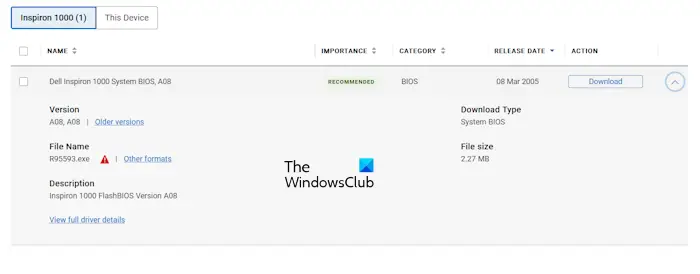
Lors de l’installation de la mise à jour du BIOS, assurez-vous que votre ordinateur bénéficie d’une alimentation électrique continue, car une interruption de l’alimentation pendant l’installation de la mise à jour du BIOS peut endommager votre carte mère. Il est recommandé aux utilisateurs d’ordinateurs portables de connecter un chargeur, même si leur ordinateur portable est complètement chargé.
8]Le pilote de votre carte graphique est peut-être défectueux
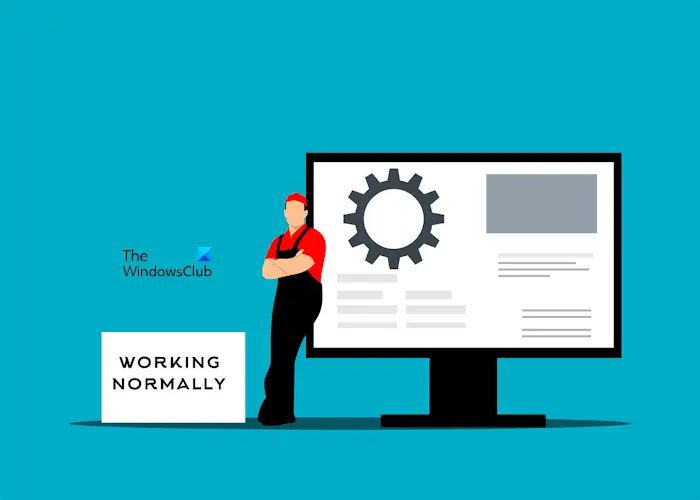
Si aucune des solutions ne fonctionne pour vous, il est possible que le pilote de votre carte graphique soit défectueux. Contactez un technicien professionnel en réparation d’ordinateurs pour obtenir de l’aide.
J’espère que cela vous aidera à résoudre votre problème.
Lire: Applications gratuites Dead Pixel Fixer pour détecter les pixels morts
Pourquoi mon écran se fige pixellisé ?
Il peut y avoir de nombreuses raisons pour lesquelles votre ordinateur se bloque avec un écran pixelisé. Votre RAM peut être défectueuse. L’une d’entre elles peut être défectueuse si votre ordinateur possède plusieurs barrettes de RAM. Un pilote de carte graphique corrompu peut également être à l’origine de ce problème ou du problème de votre carte graphique.
La pixellisation peut-elle être corrigée ?
Si vos images sont pixelisées, il est possible de les corriger à l’aide d’outils basés sur l’IA. Les outils basés sur l’IA sont capables d’améliorer la qualité de l’image. Si votre écran est pixelisé, vous pouvez le réparer en réinstallant le pilote de la carte graphique. Cependant, le problème peut également provenir de votre carte graphique elle-même.
Lire la suite: L’écran scintille lors du déplacement de la souris.